Hoe om `n snitlys op `n iPod `Nano` te verwyder
Het jy probleme met die verwydering van afspeel lyste op jou iPod Nano? Volg hierdie eenvoudige stappe om hulle in `n spleet uit te skakel.
conținut
stappe
Metode 1
Voeg liedjies en snitlyste outomaties by en vee dit uit
As jou iPod ingestel is om outomaties alle musiek met iTunes (verstekinstellings) te sinkroniseer, word liedjies en snitlyste wat by u iTunes-biblioteek gevoeg of verwyder is, ook by u iPod bygevoeg of verwyder wanneer u dit koppel en sinkroniseer. met iTunes. As u iPod slegs ingestel is om sekere snitlyste outomaties te sinkroniseer, word liedjies bygevoeg of verwyder van u iPod wanneer dit bygevoeg of verwyder word uit die snitlyste in iTunes wat met u iPod gesinkroniseer word.

1
Open jou iTunes-program voordat jy jou iPod Nano op jou rekenaar koppel, met jou USB-sinkroniseringskabel.

2
Regskliek op die snitlys wat jy wil verwyder, en kies die opsie "verwyder". As jou iPod Nano is ingestel om outomaties te sinkroniseer met jou rekenaar, moet enige snitlys van jou iPod ook jou iTunes wees.

3
Sluit jou iPod Nano aan op jou rekenaar met die USB-sinkroniseringskabel van jou iPod. As iTunes nog nie oop is nie, moet dit outomaties oopmaak, maar as dit nie die geval is nie, kan jy dit oopmaak deur te dubbelklik op die program se ikoon.

4
Wag vir jou iPod Nano om outomaties te sinkroniseer met jou iTunes-biblioteek, en vermy enige snitlys wat nie meer in die iTunes-biblioteek is nie.
Metode 2
Handmatig voeg en verwyder liedjies uit snitlyste

1
As u verkies om die liedjies en snitlyste op u iPod afsonderlik te bestuur van hoe u dit in iTunes bestuur:
- Stel jou iPod op om musiek en video`s handmatig te bestuur deur op die ikoon van jou iPod aan die linkerkant van iTunes te kliek wanneer dit aangesloten is.
- Gryskoppie die boks "Bestuur musiek en video`s handmatig".

2
Sluit jou iPod Nano aan op jou rekenaar, met behulp van die USB-sinkroniseringskabel. iTunes sal outomaties oopmaak. As jy dit nie doen nie, kan jy dit oopmaak deur dubbel te klik op die programikoon.

3
Klik op die grys driehoek langs jou iPod in die iTunes-bronpaneel. Dit sal jou toelaat om die inhoud van jou iPod te sien. Alle snitlyste op jou iPod Nano sal daar verskyn.

4
Klik op die snitlys wat u wil verwyder en kies die opsie "verwyder" uit die spyskaart "wysig" van iTunes.
wenke
- Snitlyste kan nie direk van die iPod verwyder word nie.
- Hierdie instruksies werk ook met enige ander iPod
- Los die snitlys "On-The-Go", sal standaard op die iPod verskyn.
- U kan ook individuele liedjies uit u iPod verwyder deur eers op die ikoon van u iPod aan die linkerkant van iTunes te klik terwyl dit gekoppel is en elke liedjie wat u wil verwyder, te kies (al die liedjies op u iPod sal nou op die hoof iTunes-skerm verskyn) . Sodra al die liedjies wat jy wil verwyder, gekies word, kies die opsie "verwyder" uit die spyskaart "wysig" van iTunes.
waarskuwings
- As jou iPod ingestel is om outomaties te sinkroniseer met jou iTunes-biblioteek, kan die snitlyste wat jy in iTunes verwyder het, wat na jou iPod verwyder word wanneer jy dit koppel, nie herstel word nie.
- As die skerm op jou iPod sê "Moenie loskoppel nie" Koppel die USB-sinkroniseringskabel van u rekenaar of iPod af wanneer u dit verbind. Dit kan daartoe lei dat al die inhoud van jou iPod verwyder word. Skakel die iPod eers uit deur gebruik te maak van die knoppie wat direk langs die ikoon van jou iPod in iTunes is, en wag tot die iPod nie meer sê nie "Moenie loskoppel nie" op jou skerm.
Dinge wat jy nodig het
- iPod
- iTunes
- Rekenaar wat met kabel en USB-poort loop
Deel op sosiale netwerke:
Verwante
 Hoe om `n iPod in Linux te hanteer
Hoe om `n iPod in Linux te hanteer Hoe om `n iPod nano uit te skakel
Hoe om `n iPod nano uit te skakel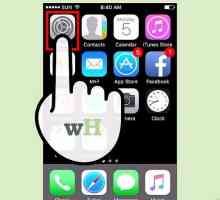 Hoe om liedjies uit die iPod te vee
Hoe om liedjies uit die iPod te vee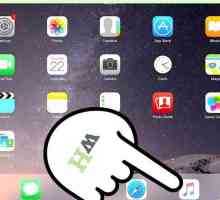 Hoe om `n snitlys op `n iPod te skep
Hoe om `n snitlys op `n iPod te skep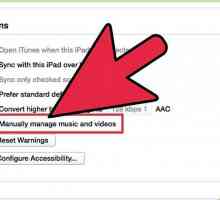 Hoe om musiek uit jou iPod met iTunes te onttrek
Hoe om musiek uit jou iPod met iTunes te onttrek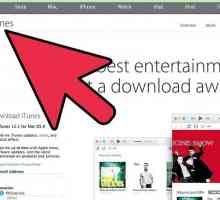 Hoe om liedjies van iTunes na `n iPod nano te slaag
Hoe om liedjies van iTunes na `n iPod nano te slaag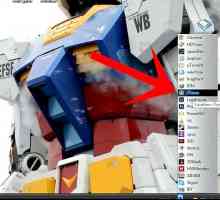 Hoe om musiek op `n iPod Touch te plaas
Hoe om musiek op `n iPod Touch te plaas Hoe om musiek wat op jou iPod gestoor is, te herstel (Windows)
Hoe om musiek wat op jou iPod gestoor is, te herstel (Windows)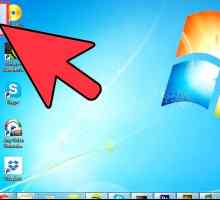 Hoe om musiek van u iPod handmatig te herstel
Hoe om musiek van u iPod handmatig te herstel Hoe om jou iPod Nano te herstel
Hoe om jou iPod Nano te herstel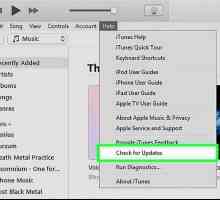 Hoe om musiek op `n iPhone te sinchroniseer
Hoe om musiek op `n iPhone te sinchroniseer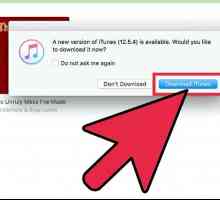 Hoe om musiek te synchroniseer met jou iPod
Hoe om musiek te synchroniseer met jou iPod Hoe om `n iPod te sinkroniseer
Hoe om `n iPod te sinkroniseer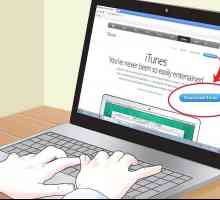 Hoe om liedjies op te laai na `n iPod met iTunes
Hoe om liedjies op te laai na `n iPod met iTunes Hoe om musiek na `n iPod op te laai deur iTunes te gebruik
Hoe om musiek na `n iPod op te laai deur iTunes te gebruik Hoe om na `n iPod Shuffle oor te dra
Hoe om na `n iPod Shuffle oor te dra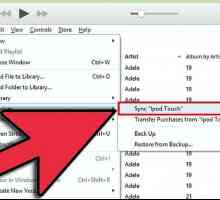 Hoe om liedjies van `n iPod na `n rekenaar oor te dra
Hoe om liedjies van `n iPod na `n rekenaar oor te dra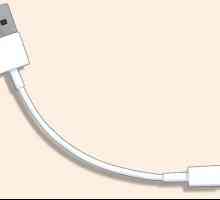 Hoe om die battery van `n iPod Nano te laai
Hoe om die battery van `n iPod Nano te laai Hoe om `n iTunes met twee of meer iPods te deel
Hoe om `n iTunes met twee of meer iPods te deel Hoe kan jy jou iPod aan iTunes koppel sonder om dit te sinkroniseer
Hoe kan jy jou iPod aan iTunes koppel sonder om dit te sinkroniseer Hoe om `n iPod Touch op te stel
Hoe om `n iPod Touch op te stel
 Hoe om `n iPod nano uit te skakel
Hoe om `n iPod nano uit te skakel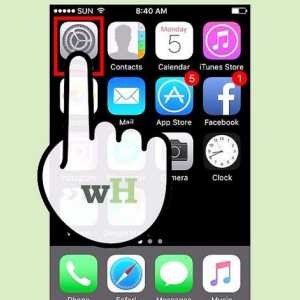 Hoe om liedjies uit die iPod te vee
Hoe om liedjies uit die iPod te vee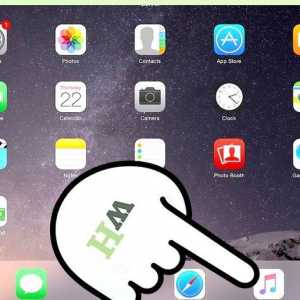 Hoe om `n snitlys op `n iPod te skep
Hoe om `n snitlys op `n iPod te skep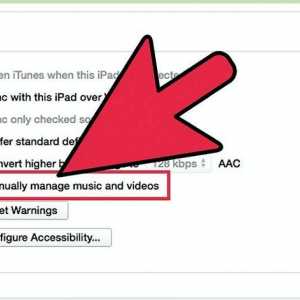 Hoe om musiek uit jou iPod met iTunes te onttrek
Hoe om musiek uit jou iPod met iTunes te onttrek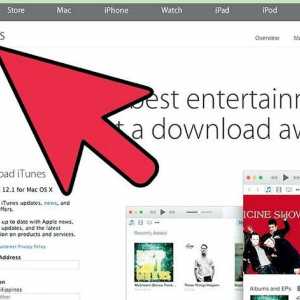 Hoe om liedjies van iTunes na `n iPod nano te slaag
Hoe om liedjies van iTunes na `n iPod nano te slaag Hoe om musiek op `n iPod Touch te plaas
Hoe om musiek op `n iPod Touch te plaas Hoe om musiek van u iPod handmatig te herstel
Hoe om musiek van u iPod handmatig te herstel Hoe om jou iPod Nano te herstel
Hoe om jou iPod Nano te herstel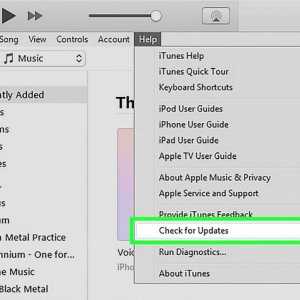 Hoe om musiek op `n iPhone te sinchroniseer
Hoe om musiek op `n iPhone te sinchroniseer